Slik importerer du POP3-e-postene dine til en IMAP-konto

Vi forklarte nylig hvorfor du skal bruke IMAP i stedet for POP3 for e-posten din. Hvis du fortsatt har gamle POP3-e-postmeldinger lagret uten nett, trenger du ikke å forlate dem - importer POP3-e-postene dine til en IMAP-konto.
Vi bruker den gratis Mozilla Thunderbird-e-postklienten for dette. Hvis du bruker Microsoft Outlook til e-posten din, kan du gjøre dette på en lignende måte. Legg til IMAP-kontoen og dra og slipp din POP3-e-post til den.
Få dine e-poster i Thunderbird
RELATED: E-postgrunnleggende: POP3 er utdatert; Vennligst bytt til IMAP i dag
Først må du få de eksisterende POP3-e-postene dine til Thunderbird. Hvis du allerede bruker Thunderbird og har e-postene dine i det, er du god til å gå. Hvis du bruker en annen e-postklient, vil du importere e-postene til Thunderbird. Vi kan ikke muligens dekke alle e-postklienter du kanskje bruker, så her er nok informasjon for å komme i gang:
- Thunderbird selv har innebygd støtte for import av e-post fra Outlook, Outlook Express og Eudora. For å få tilgang til denne funksjonen, klikk på menyknappen i Thunderbird og velg Verktøy> Importer. Velg Mail, og velg enten Eudora, Outlook eller Outlook Express herfra.
- Adde-filen ImportExportTools gir støtte for import av mbox, eml og emlx-filer til Thunderbird.
- mozillaZines side "Importerer og eksporterer e-post" gir deg instruksjoner for import av e-post fra et bredt utvalg av e-postklienter, fra Windows Live Mail og AOL til Incredimail og Apples Mail.app. Konsulter det for råd som er spesifikke for e-postklienten din.
I det aller usannsynlige tilfelle at alle e-postene dine fortsatt er på POP3-serveren din, kan du bare legge til POP3-kontoen til Thunderbird og laste dem ned til Thunderbird-innboksen din. Dette er svært lite sannsynlig fordi POP3-protokollen er utformet for å slette e-post fra e-postserveren når du laster dem ned til en e-postklient på PCen.
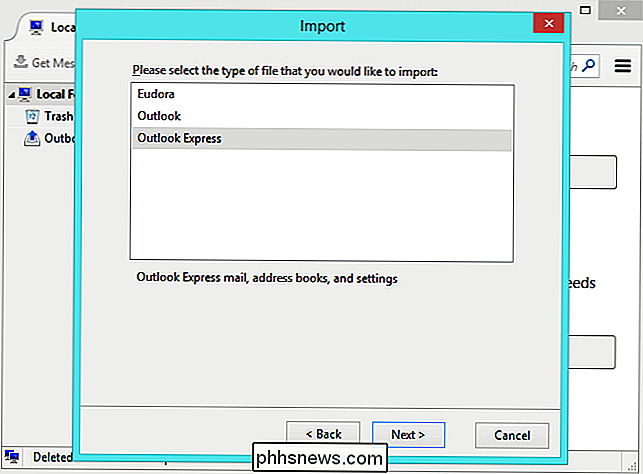
Legg til IMAP-kontoen din til Thunderbird
Du bør nå ha POP3-e-postadresser i Thunderbird . Du trenger ikke faktisk å konfigurere POP3-kontoen din i Thunderbird - du trenger bare e-postene i Thunderbird.
For det andre må du legge til din nye IMAP-e-postkonto til Thunderbird. For å gjøre dette, klikk på menyknappen og velg Valg> Kontoinnstillinger. Klikk på Kontohandlinger-menyen, og velg Legg til e-postkonto. Skriv inn IMAP-kontoens detaljer og legg den til i Thunderbird. Hvis Thunderbird ikke konfigurerer IMAP-kontoen din automatisk, må du bruke serverinnstillingene fra e-postleverandøren din til å konfigurere den. Sørg for å velge IMAP (eksterne mapper) - det er selvfølgelig standard.
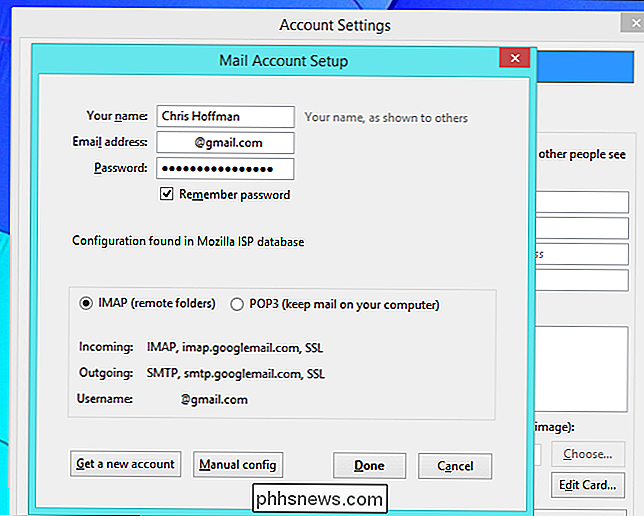
IMAP-kontoen din vises i Thunderbirds sidebjelke. Alle mappene under IMAP-kontoen lagres ikke bare på din lokale datamaskin. De er lagret på e-postserveren og lagret i din e-postkonto. I motsetning til POP3 lagres hovedkopien av e-posten din i selve IMAP-kontoen.
Flytt POP3-e-postene til IMAP-kontoen din
Flytt POP3-e-postene dine til IMAP-kontoen din, er nå enkel. Med POP3-e-postene i Thunderbird og IMAP-kontoen som er konfigurert i Thunderbird, kan du velge POP3-e-postadressene dine - finn dem og velg dem alle med Ctrl + A for å øke hastigheten.
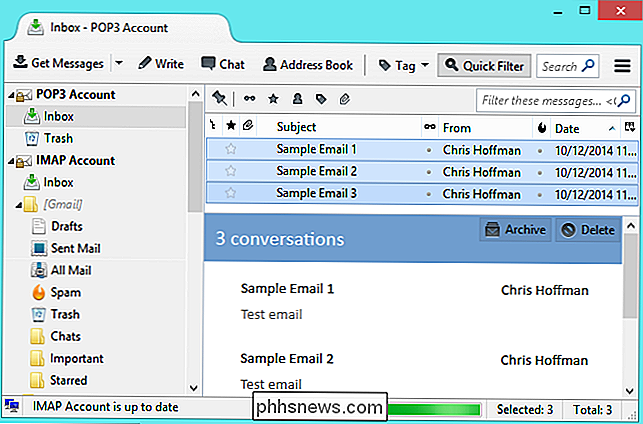
Dra og slipp bare e-postene til en mappe under IMAP-kontoen din. Thunderbird vil laste opp e-postene til IMAP-kontoen din, og lagre dem på nettet.
For å opprette en ny mappe, høyreklikk IMAP-kontoen navn og velg Ny mappe. Du vil kanskje opprette en mappe for alle dine importerte POP3-e-poster for å holde dem på ett sted. Du kan også opprette separate mapper og organisere e-postene i mapper - til og med beholde samme mappestruktur du brukte offline. Denne delen er opp til deg.
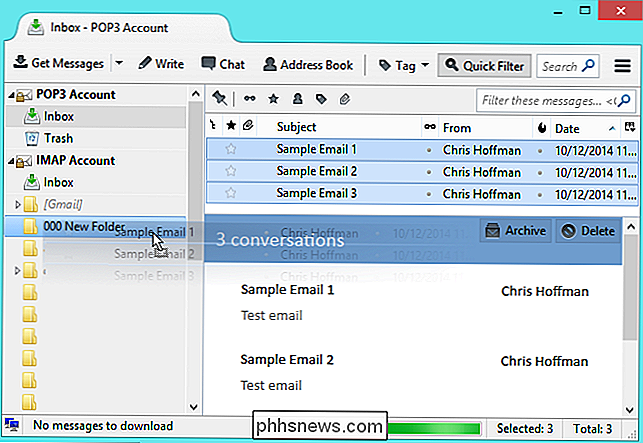
RELATED: Slik sikkerhetskopierer du din webbaserte e-postkonto ved hjelp av Thunderbird
POP3-e-postene dine blir nå lagret i IMAP-kontoen din. Du kan få tilgang til dem hvor som helst - koble en e-postklient til IMAP-kontoen din, bruk e-posttjenestens webgrensesnitt, eller bruk en mobilapp. Med e-postene dine lagret i IMAP-kontoen din, trenger du ikke å bekymre deg om å sikkerhetskopiere dem og opprettholde din offline kopi. Du kan opprette en sikkerhetskopi av IMAP-e-postene dine offline hvis du vil, men masterkopien vil bli lagret online.
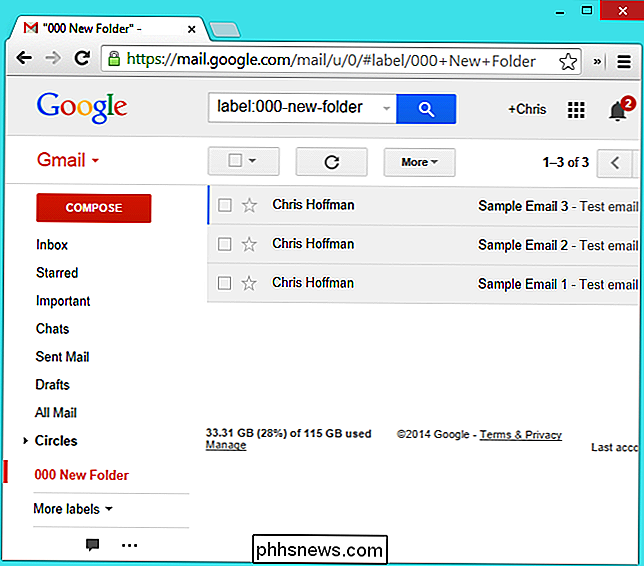
Hvis du migrerer til Gmail eller Outlook.com, kan du bruke funksjonen "Innhenting av e-post" i e-posttjenestens webgrensesnitt. Du finner det på Innstillinger-skjermen i webgrensesnittet for e-posttjenesten. Den kan automatisk hente nye e-postmeldinger som kommer inn i POP3-kontoen din, og lagre dem i din nye e-postkonto, og lette overføringsprosessen ved å få alle e-postene dine til ett sted.
Bildekreditt: Digitpedia Com on Flickr

Slik tilpasser du OS X-tastaturet og legger til snarveier
Mac-brukere vet at tastaturgenveier er veien å gå i OS X. Bruke tastaturet til å utføre rutinemessige og repeterende oppgaver er en flott timesaver og virkelig oppgraderer ditt ferdighetsnivå, men visste du at du kan legge til eller til og med tilpasse hurtigtastene? Kontrollere Macen din med tastaturet er ikke en liten del av OS Xs (og tidligere versjoner også) DNA.

Slik aktiverer du to faktorautentisering for iCloud på iOS
Med den nyeste versjonen av IOS har Apple aktivert en ny funksjon som heter Two Factor Authentication. De har tidligere aktivert en funksjon som kalles to-trinns verifisering, men det er ikke så robust eller så sikker som den nye godkjenningsmetoden.For å kunne bruke den sterkere tofaktorautentiseringen med iCloud-kontoen din, må du først deaktivere to trinns verifisering. I d



